怎么把mov视频格式转换为wmv视频格式
时间:2025-10-17
来源:简鹿视频格式转换器
简鹿视频格式转换器

万能视频转换好吗?快来试试这款简鹿视频格式转换器是一款全方位视频转换工具,支持多种音视频格式之间的快速转换,满足您不同的视频编辑和播放需求。
官方正版
纯净安全
软件评分:
MOV作为苹果生态系统的标准视频格式,与微软开发的WMV格式在兼容性上存在差异。通过专业的格式转换工具,可以轻松实现两种格式间的相互转换。以下是使用简鹿视频格式转换器完成MOV到WMV转换的详细教程。
第一步:启动转换程序
在计算机桌面定位简鹿视频格式转换器图标,双击启动应用程序。待主界面加载完成后,选择界面中央的"视频格式转换"功能模块,进入专业转换操作界面。
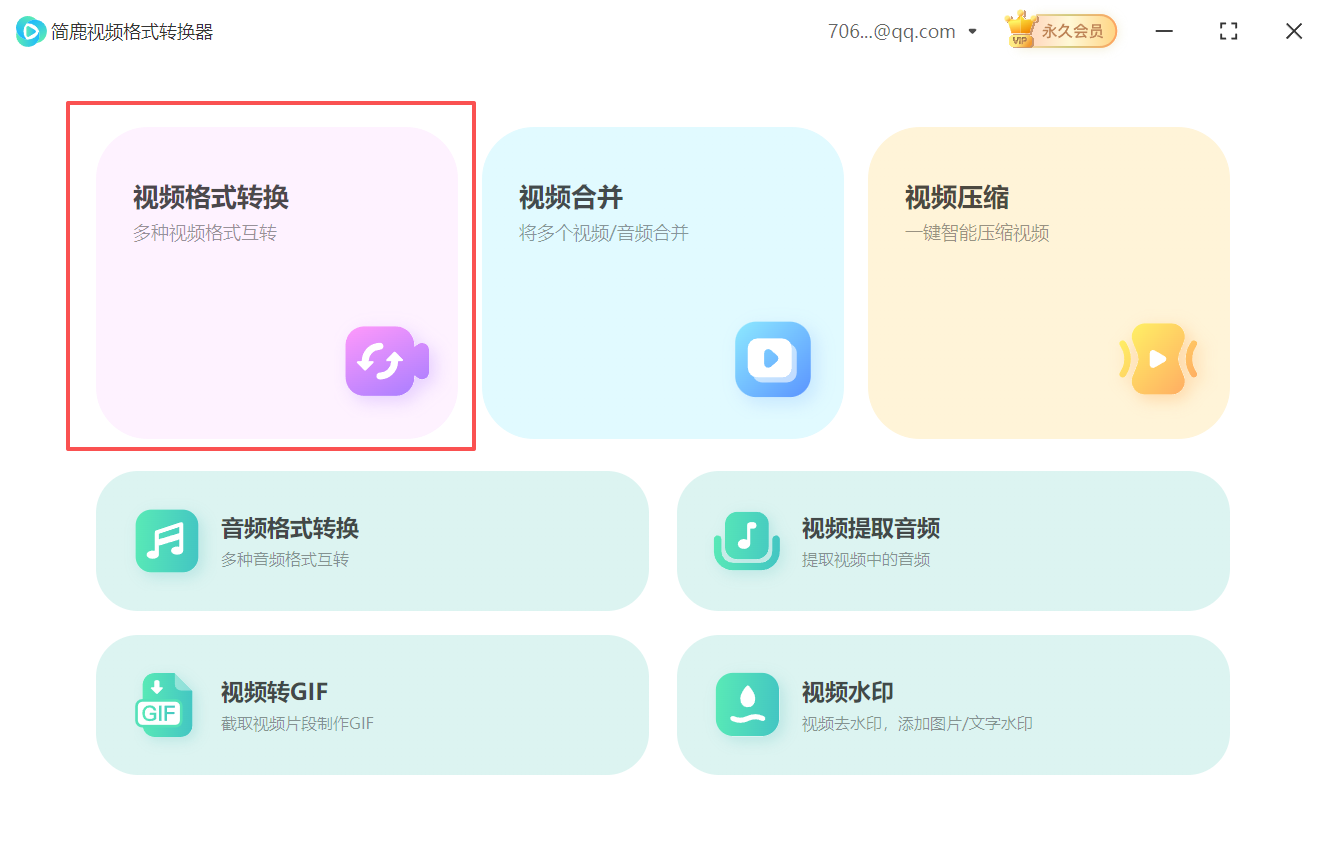
第二步:导入源视频文件
在转换界面中,点击左上角的"添加文件"控件。根据实际需求,可选择"添加单个文件"进行逐一转换,或使用"添加文件夹"功能实现批量处理。
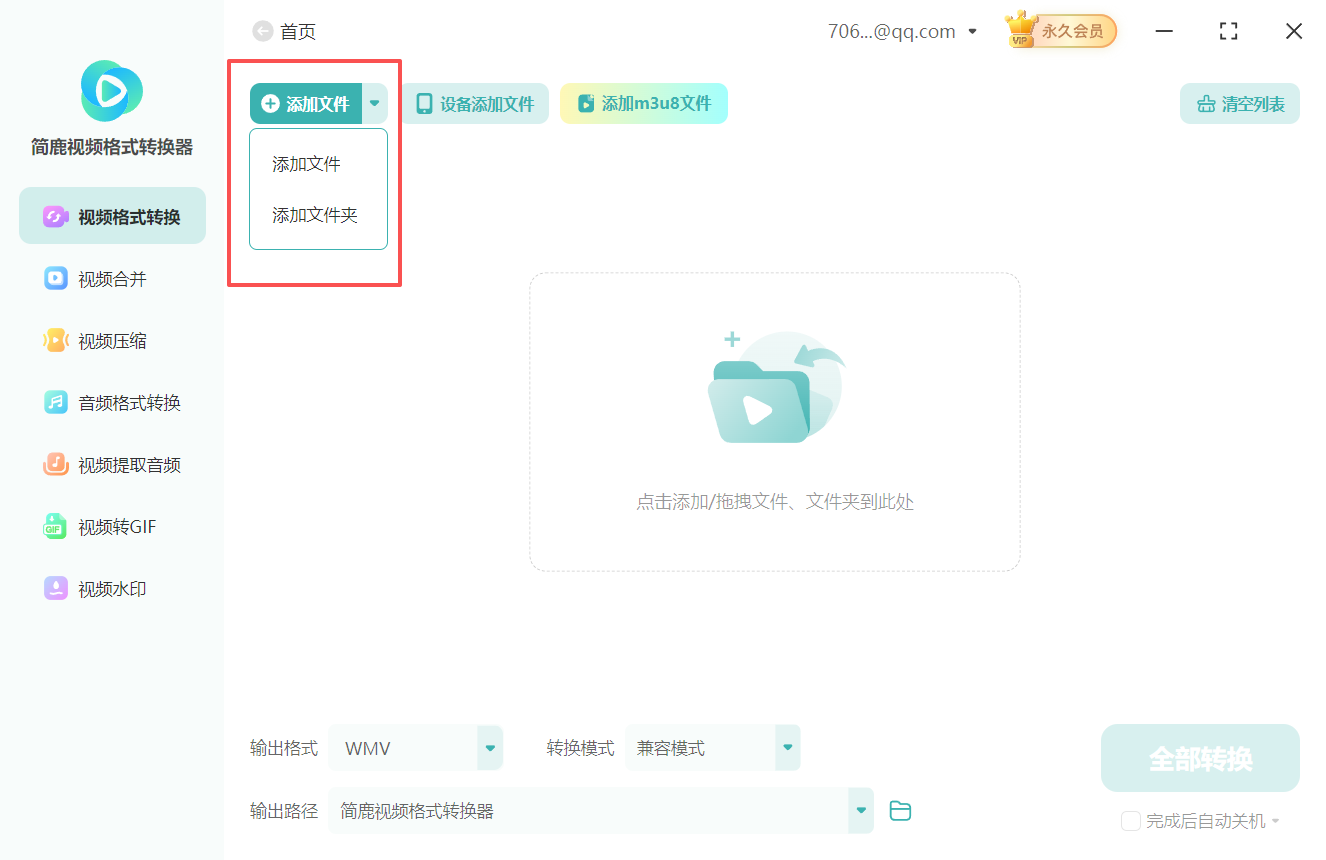
第三步:配置输出格式参数
在输出设置区域,点击格式下拉菜单,从丰富的视频格式列表中选择"WMV"格式。
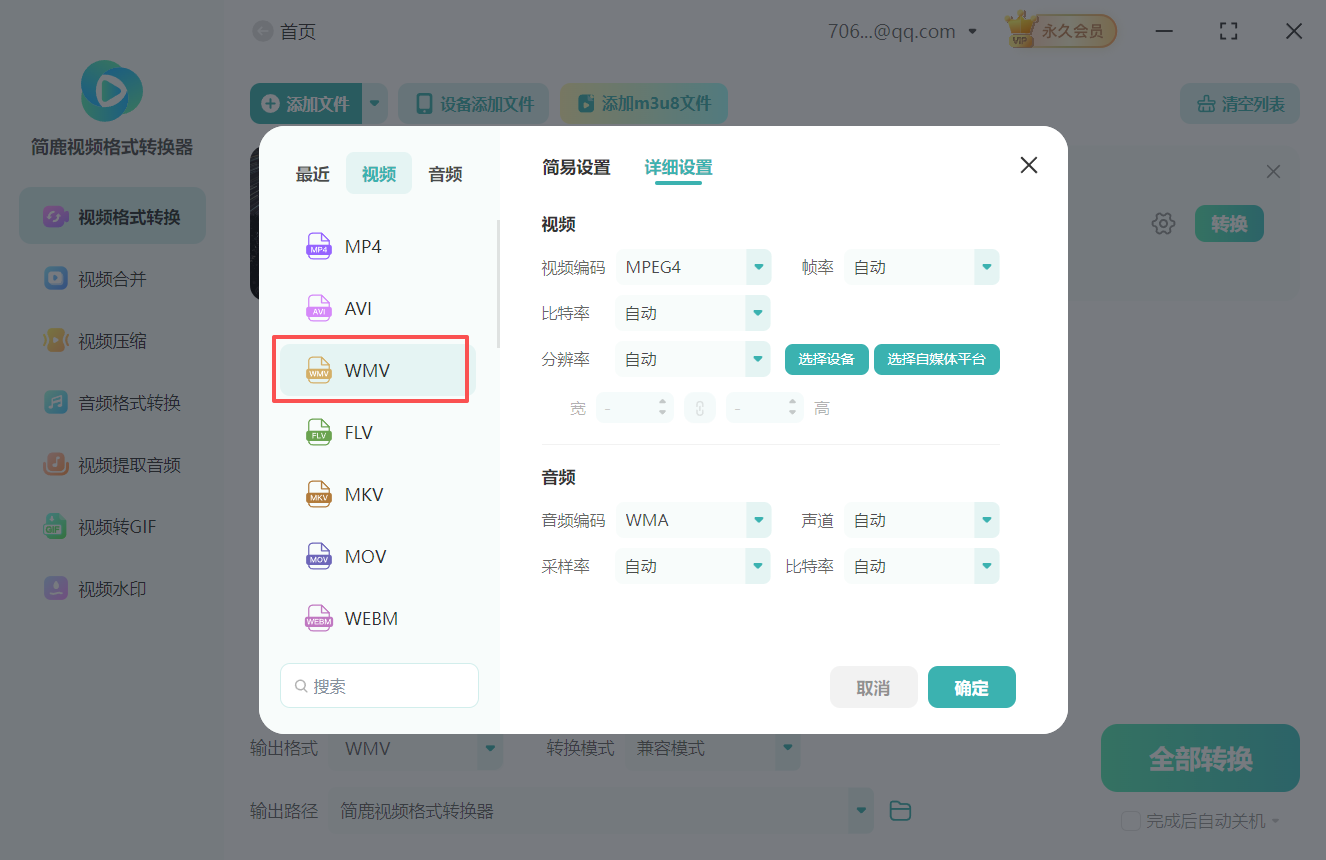
第四步:自定义视频参数设置
如需对视频质量进行精细调整,可点击参数设置按钮。在这里您可以根据实际需要,对视频编码器、分辨率、比特率、帧速率等核心参数进行个性化配置。
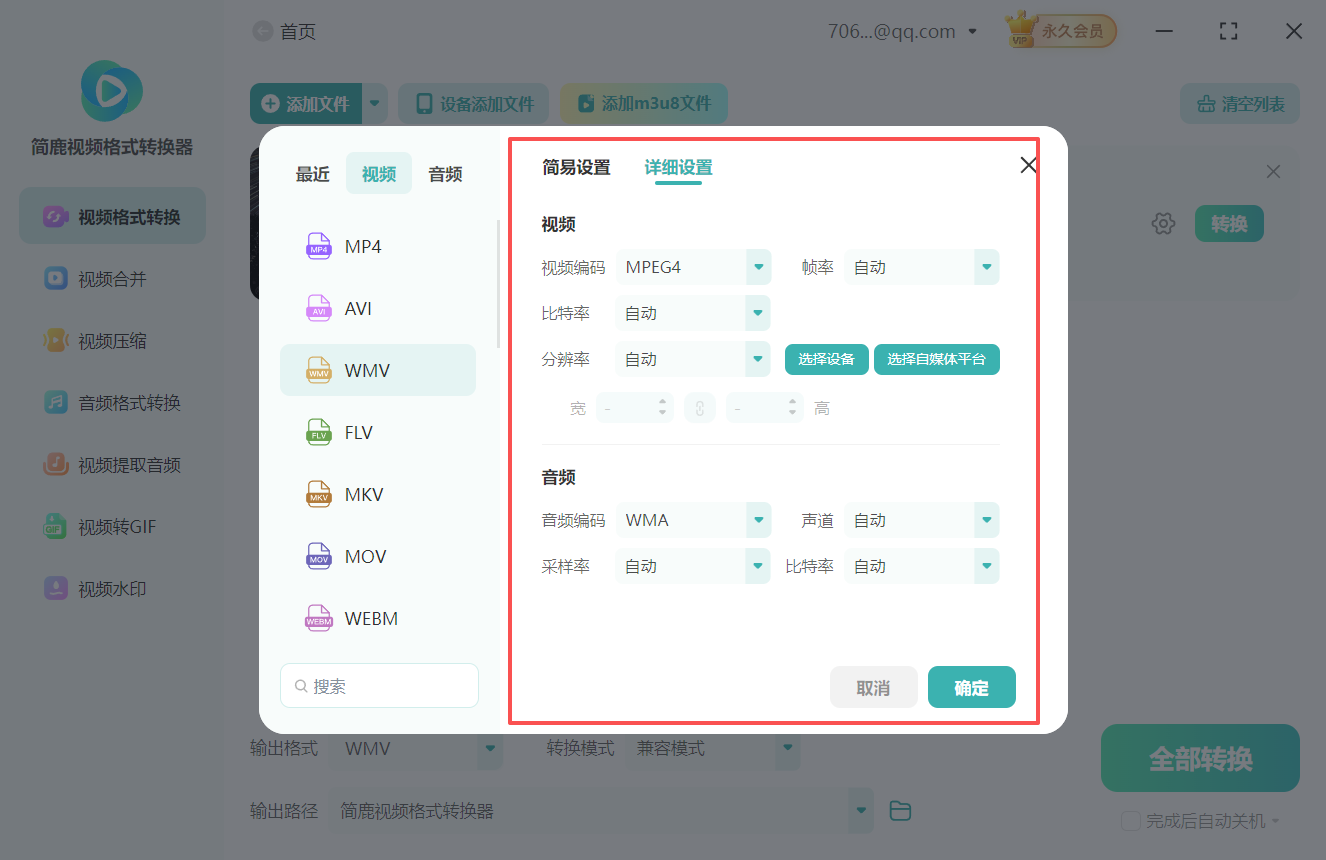
第五步:选择转换模式
软件提供三种转换模式:兼容模式确保最佳播放适应性,极速模式优先转换效率。普通用户建议选择智能推荐的兼容模式。
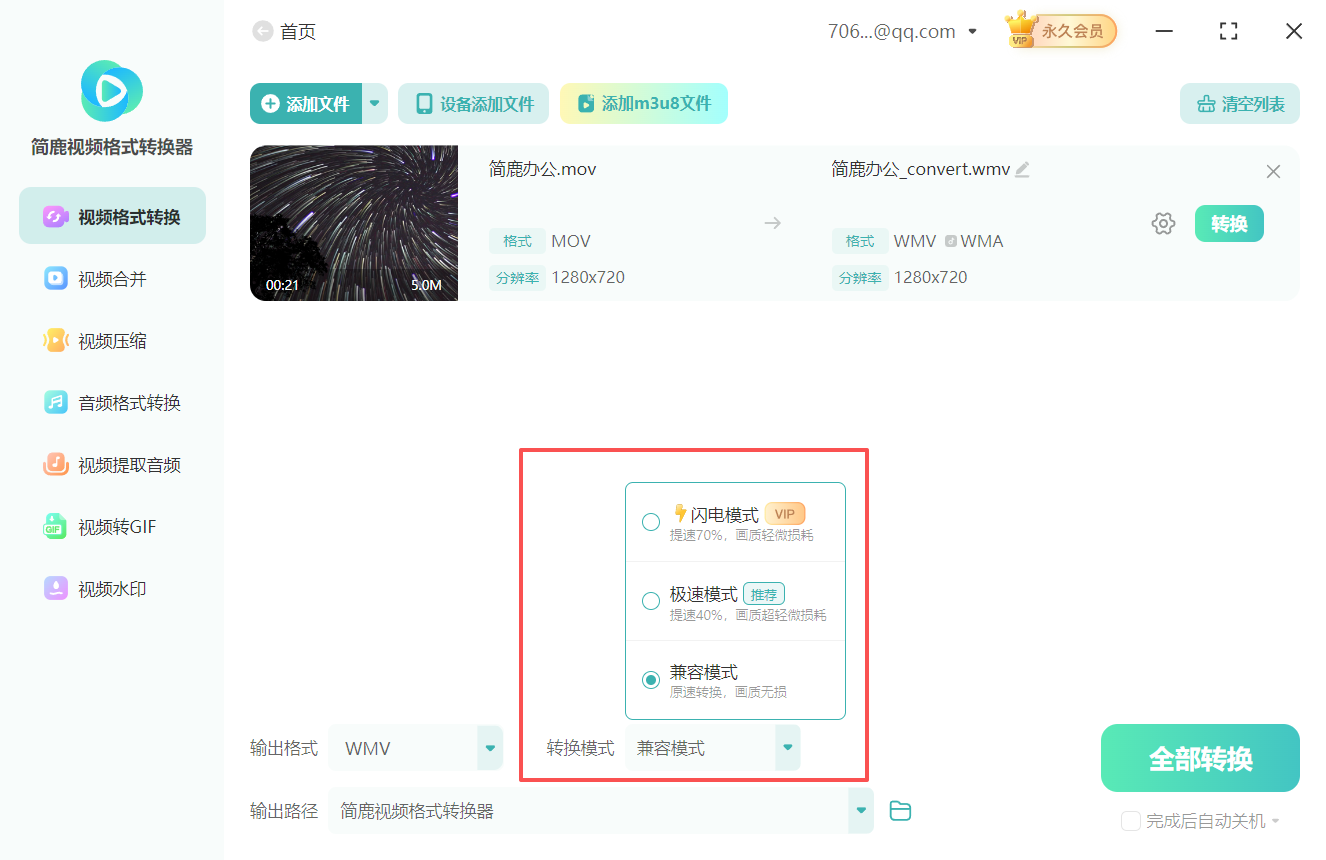
第六步:指定文件存储位置
通过浏览按钮设置输出目录,您可以选择将文件保存至原始目录、自定义新路径或使用软件默认存储位置。
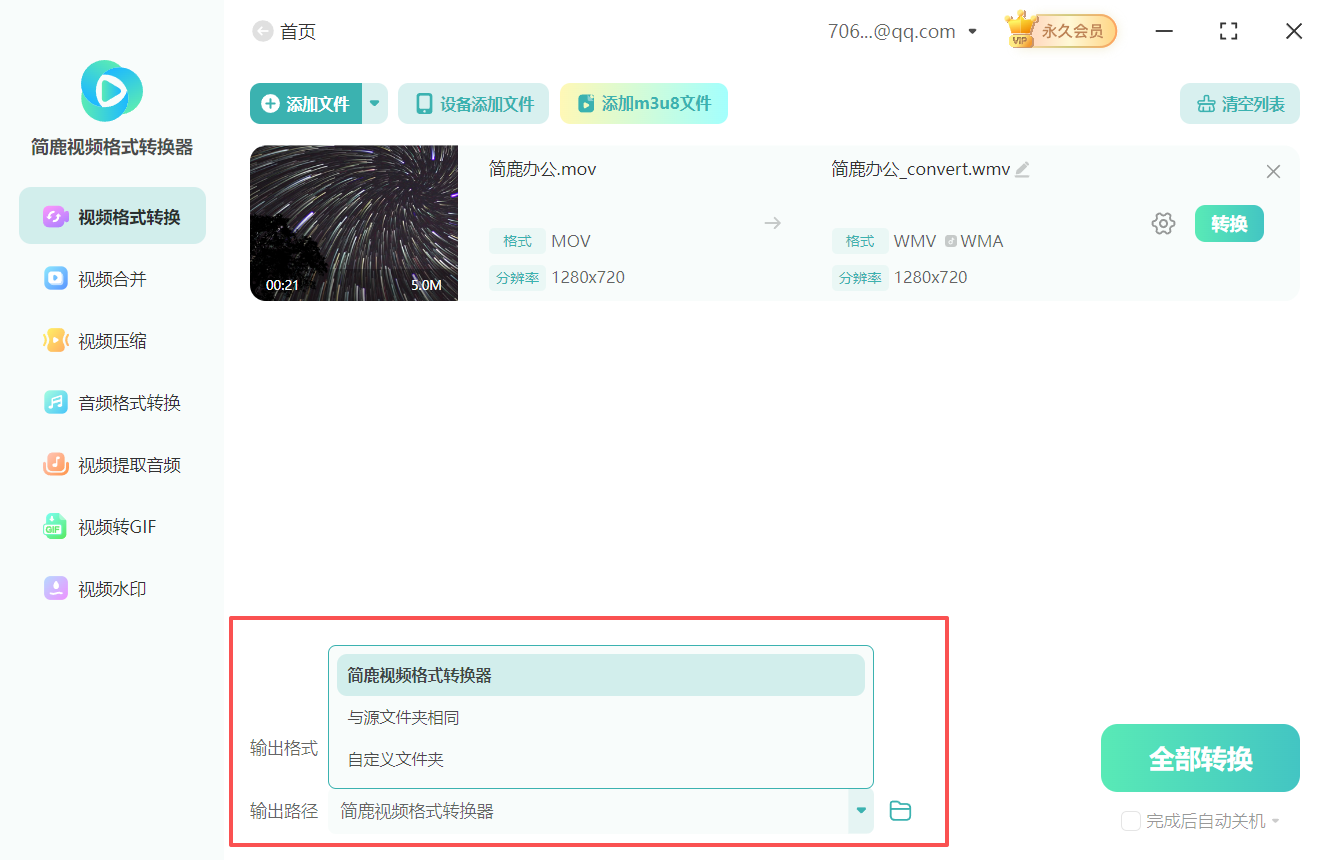
第七步:执行格式转换任务
确认所有参数设置无误后,点击界面右下角的"全部转换"按钮。

第八步:验收转换成果
当系统弹出"转换成功"提示框时,点击"打开文件夹"即可查看新生成的WMV格式视频。
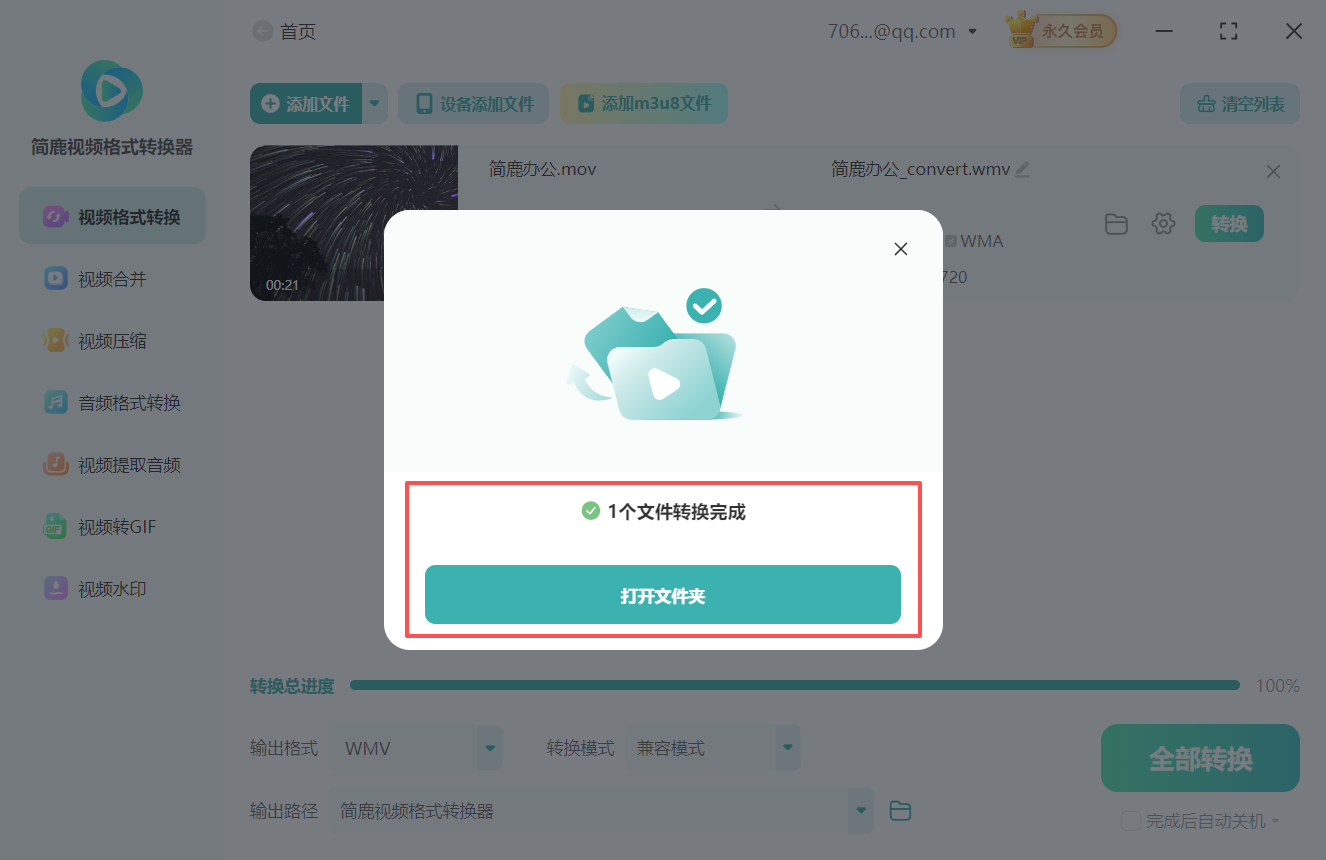
通过这八个简明步骤,您就能顺利完成MOV到WMV的高质量格式转换。有需要的小伙伴可以直接在简鹿视频格式转换器官网下载体验。
标签:

 有用
有用
+1
下一篇

MKV转mxf格式的简单操作方法

猜你喜欢
ASF格式转换MPEG格式的处理方式
12-21
SWF视频格式如何快速转为WTV视频格式
12-05
教你webm视频格式怎么转换成vob格式
11-14
怎么把mov格式转换成wtv格式
10-24
简鹿视频格式转换器支持输出哪些音频和视频格式?
10-21
avi视频格式转换成vob格式教程
09-17






